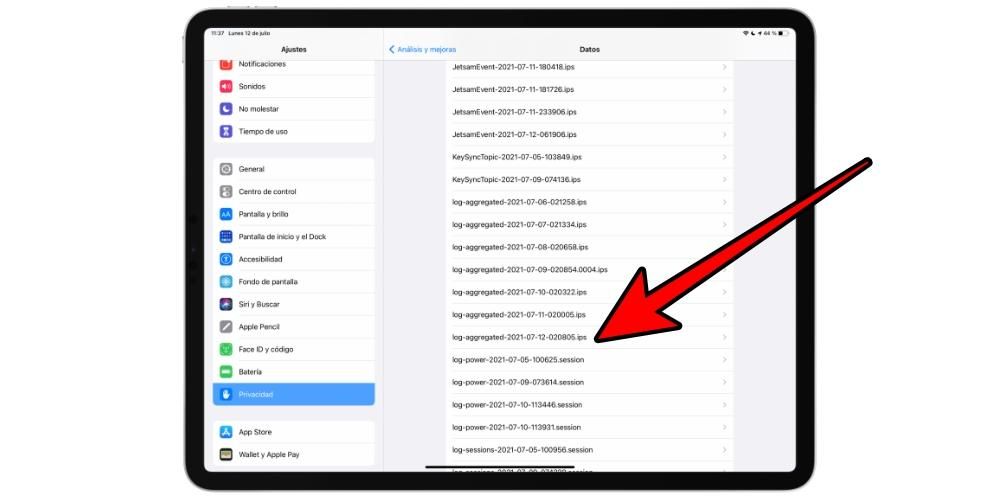Nie ma wątpliwości, że bateria jest jednym z najważniejszych elementów w każdym urządzeniu elektronicznym, w tym w tabletach Apple. Możliwość poznania Stan baterii iPada Jest to niezbędne wiele razy, zwłaszcza jeśli zauważasz, że szybciej się zużywa i nie wiesz, czy może być uszkodzony, czy jest już stary i wymaga wymiany lub po prostu masz problem z oprogramowaniem, który powoduje jego zużycie jeszcze. W tym artykule pomożemy Ci poznać te dane, w tym zawsze ważne liczba cykli ładowania Jaka jest twoja bateria?
Brak wskaźnika tak, jakby występował na iPhonie
Od czasu pojawienia się iOS 11, iPhone'y oferują funkcjonalność w swoich ustawieniach, która pozwala poznać stan baterii, mając 100% jako procent wskazujący na jej pełny stan. Zostało to później dodane do zegarków Apple Watch z systemem watchOS 7. Jednak nie znaleźliśmy tej informacji na iPadzie . Powód, dla którego Apple go nie wdraża, jest nieznany.
Apple podaje niewiele informacji na temat ustawień baterii iPada. Jedyne, co znajdujemy w tej sekcji, to zużycie baterii w ciągu ostatnich 24 godzin i ostatnich 10 dni. Możemy też zobaczyć wykres jego zużycia, godziny spędzane na ekranie, a nawet aplikacje, które spędzają najwięcej. Może być interesujące zobaczyć, ile autonomii daje tablet, ale oczywiście nie wystarczy, aby wiedzieć, czy stan baterii jest idealny.
Sprawdź cykle baterii
Prawdopodobnie kiedyś czytałeś lub słyszałeś o cyklach ładowania i jest to jedna z najważniejszych wartości, jakie należy wiedzieć o bateriach. Tutaj powiemy Ci wszystko, co musisz wiedzieć o tej wartości na iPadzie, a także jak ją sprawdzić i na podstawie tego dowiedzieć się, czy urządzenie jest w dobrym lub złym stanie.
Co jest uważane za cykl ładowania?
W przeciwieństwie do komputerów stacjonarnych i innych urządzeń, które działają przystosowane do prądu, iPady i inne urządzenia wyposażone w baterie mogą dzięki temu działać precyzyjnie. Uważa się, że cykl został zużyty gdy cała moc baterii została zużyta . Chociaż, aby być bardziej precyzyjnym, cykl faktycznie kończy się, gdy iPad zostanie naładowany do 100%, chociaż nie musi to odbywać się na jednym ładowaniu.

Przez to ostatnie rozumiemy, że jeśli na przykład raz naładujesz iPada od 0% do 10%, a także jeśli zrobisz to od 90% do 100% lub podobnie, nie zużyjesz pełnego cyklu. Zostanie on ukończony tylko wtedy, gdy zostanie naładowany w 100% raz lub kilka razy. Tak więc, kontynuując przykłady, pełny cykl ładowania może również mieć miejsce, gdy tablet jest ładowany 10 razy od 90% do 100%.
Sprawdź z samego iPada
Jest mało znana sztuczka dzięki któremu można poznać cykle ładowania iPada. W rzeczywistości jest uzyskiwany z bazy danych, która łączy się z oprogramowaniem, z którego korzystają specjaliści Apple, gdy udają się do pomocy technicznej i muszą poznać te informacje. Aby to zrobić, wystarczy wykonać następujące kroki, które choć mogą brzmieć dziwnie, są naprawdę bardzo proste:
- Otwórz Ustawienia i przejdź do Prywatności.
- Przesuń palcem w dół ekranu i dotknij Analizy i ulepszenia.
- Teraz uzyskaj dostęp do danych analizy.
- Kiedy tu zlokalizuj agregacja logarytmiczna . Zobaczysz ogromną listę danych, ale są one posortowane alfabetycznie, co pomoże Ci je szybciej zlokalizować.
- Kliknij zagregowany dziennik, który znajduje się poniżej, ponieważ będzie to ten, który zawiera najnowsze dane.
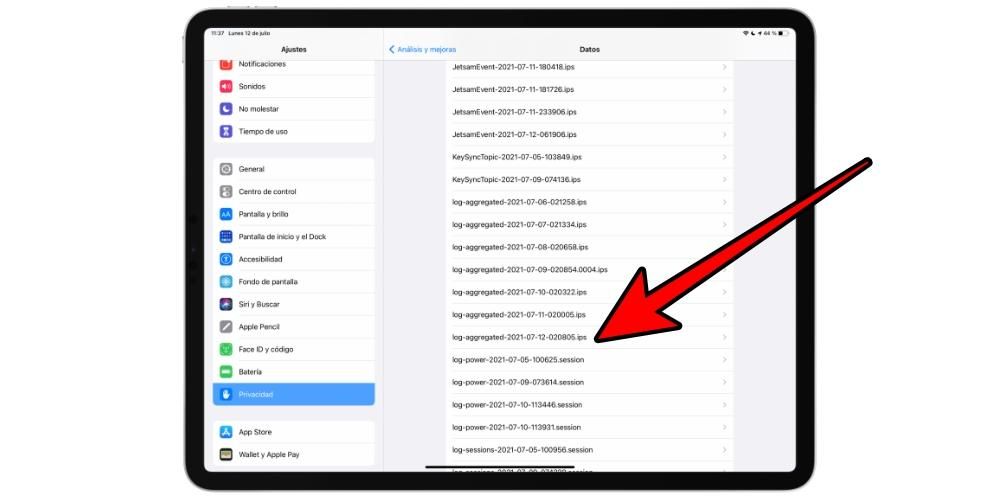
- Pojawi się ogromny tekst, który zalecamy skopiować, aby uniknąć przeprowadzania bardzo żmudnego ręcznego wyszukiwania.
- Otwórz notatkę lub dowolny inny dokument tekstowy, który pozwala wkleić skopiowany tekst.
- Jeśli korzystasz z Notatek, możesz znaleźć opcję wyszukiwania w trzech punktach opcji. Jeśli używasz klawiatury fizycznej, naciśnij klawisze cmd+F, aby otworzyć pole wyszukiwania.
- W polu wyszukiwania wpisz liczba cykli baterii (bez cudzysłowów).

Po zlokalizowaniu tego pola, o którym mowa w ostatnim punkcie, będziesz mógł zaobserwować, że poniżej, pomiędzy serią znaków, pojawia się liczba. Następnie ta liczba odpowiada liczbie cykli ładowanie iPada zostało zakończone.
Aplikacje, które mogą oferować dane
Chociaż poprzednia metoda jest bardzo skuteczna i jej wykonanie naprawdę zajmuje kilka sekund, prawda jest taka, że nie jest to jedyny sposób na poznanie danych o cyklach baterii. Istnieje kilka aplikacji, które z mniejszym lub większym powodzeniem oferują te informacje wraz z kilkoma innymi informacjami związanymi również z baterią iPhone'a, które mogą być interesujące. Niektóre z najbardziej znanych to:

 Descargar Kod QR Stan systemu: monitor hw Deweloper: Techet
Descargar Kod QR Stan systemu: monitor hw Deweloper: Techet 
 Descargar Kod QR Testowanie baterii Deweloper: Binh Tran
Descargar Kod QR Testowanie baterii Deweloper: Binh Tran 
 Descargar Kod QR Żywotność baterii Deweloper: RBT Digital LLC
Descargar Kod QR Żywotność baterii Deweloper: RBT Digital LLC 
 Descargar Kod QR Sprawdzanie żywotności baterii Deweloper: Tarika Sułtana
Descargar Kod QR Sprawdzanie żywotności baterii Deweloper: Tarika Sułtana Jak zawsze mówiliśmy, wnioski te dają proste przybliżenie oficjalnego statusu i dlatego należy zawsze nie ufać wszystkiemu, co mówią a priori. Podobnie usługi te zwykle oferują wiele innych funkcji czyszczenia urządzeń, które czasami mogą nie być najbardziej zalecane, ponieważ mogą przysporzyć znacznie więcej bólu głowy niż rozwiązania jako takie.
Jak sprawdzić, czy stan jest dobry czy zły?
W tym momencie, bez względu na to, ile danych znasz, prawdopodobnie zastanawiasz się, co mogą dla Ciebie zrobić. Jak wyjaśnili technicy Apple, uważa się, że bateria iPada zaczyna się zużywać od 1000 cykli ładowania , co daje mu dość długą żywotność, choć nie oznacza to, że usterka nie jest wcześniej zauważana.
Oprogramowanie może wprowadzać w błąd
Nawet jeśli nie osiągnięto 1000 cykli, jest całkiem możliwe, że zaczniesz zauważać pogorszenie się baterii, które jest zauważalne przy mniejsza autonomia . Oczywiście pamiętaj, że nie zawsze może to być spowodowane zużyciem, ponieważ zdarzają się sytuacje, w których iOS generuje większe zużycie niż powinno. W takich przypadkach istnieją dwa skuteczne rozwiązania problemu:
Jeśli uważasz, że musisz wymienić baterię
Powyższe z pewnością posłuży do wyeliminowania wszelkich możliwych problemów z baterią wyprowadzoną z oprogramowania, więc jeśli po tym wystąpią problemy i/lub cykle ładowania przekroczyły 1000 lub są bliskie, to oczywiste jest, że bateria jest zużyta na zewnątrz powinieneś umów się na spotkanie ze wsparciem technicznym Apple lub, w przypadku jego braku, z SAT (autoryzowanym serwisem technicznym).

Trzeba powiedzieć, że Apple nie wymienia baterii iPada jako takich, ale oferuje wymianę urządzenia na odnowione. Jeśli okaże się, że problem jest spowodowany wada fabryczna a także zespół jest na gwarancji Będzie za darmo, choć w każdym innym przypadku będziesz musiał pokryć koszt terminala zastępczego. Te inne przypadki obejmują zwłaszcza przypadki przypadkowego uszkodzenia urządzenia, takiego jak uderzenie w ziemię lub po prostu kontakt z cieczą.
Nie przejmuj się cyklami baterii
Jest wiele osób, które mogą popaść w fakt ciągłego pamiętania o konieczności posiadania idealnej baterii. Skutkuje to spojrzeniem na liczbę zużywanych cykli. Jest to coś, czego nie zaleca się robić, ponieważ w końcu nie będziesz cieszyć się urządzeniem jako takim. Apple nie pozwala wyraźnie zobaczyć cykli ładowania ani stanu baterii, właśnie po to, aby ludzie nie mieli obsesji na punkcie tych niepokojących w większości przypadków danych.
Tych informacji należy zawsze szukać z czystej ciekawości, ale unikaj konieczności robienia tego codziennie. Podobnie możesz mieć tę ciekawość, gdy nagle poczujesz, że żywotność baterii jest mniejsza niż zwykle, ale także gdy czujesz, że coś nie idzie zgodnie z oczekiwaniami. W ten sposób będziesz mieć jasne informacje o tym, jak zamierzasz działać. Ogólnie rzecz biorąc, jest to coś, co pozwoli Ci zabrać urządzenie do Apple Store w przypadku, gdy istnieją oznaki, że wymaga ono pilnej naprawy.